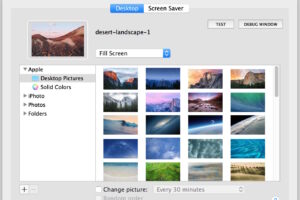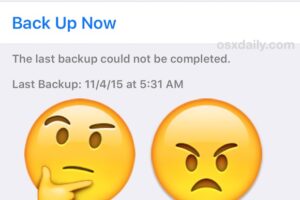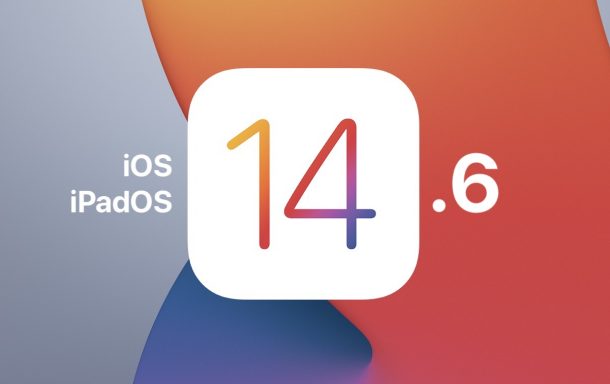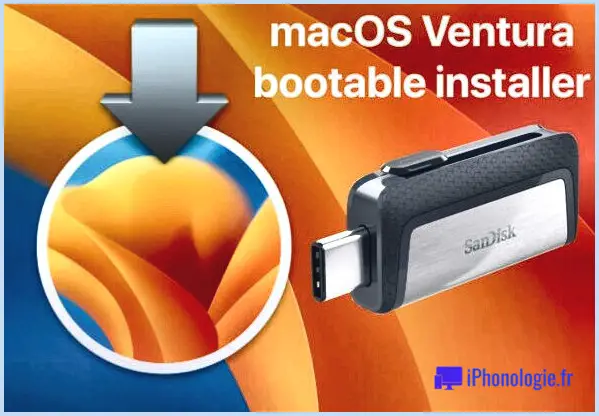Comment installer la version mise à jour de Python 3 sur Mac
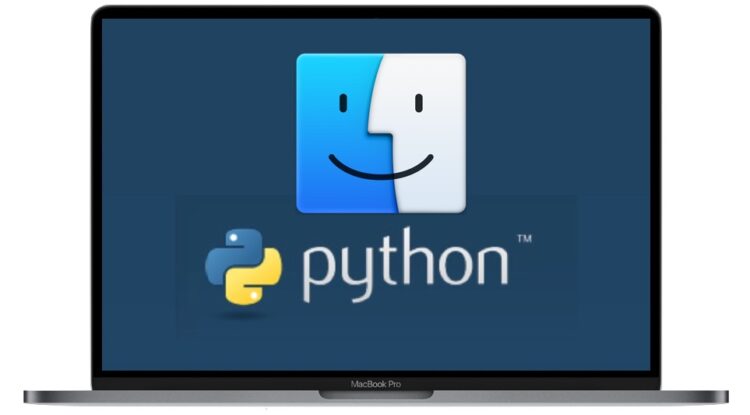
Python est un langage de programmation populaire qui est largement utilisé par les débutants et les développeurs de longue date. Les versions modernes de Mac OS sont livrées avec Python 2.7.x installé (ou Python 2.6.1 si c'est une ancienne version de Mac OS X), mais de nombreux utilisateurs de Python peuvent avoir besoin de mettre à jour Python dans Mac OS vers une version plus récente comme Python 3.8.x ou plus récente.
Cet article explique comment obtenir une installation mise à jour de Python 3 sur le Mac en couvrant deux façons différentes d'installer rapidement et facilement Python 3 sur un Mac.
Notez que nous avons dit d'installer Python 3, pas de mettre à jour vers Python 3, car la façon dont cela va fonctionner est d'installer Python 3 tout en maintenant simultanément Python 2 sur le Mac. C'est essentiel car apparemment certaines applications Mac reposent sur le support de Python 2, donc si vous essayez de mettre à jour Python 2.x vers Python 3.x dans Mac OS, vous finirez par découvrir que quelque chose est cassé, peut-être de manière critique. En gardant cela à l'esprit, vous ne devriez pas essayer de mettre à jour la version Python préinstallée existante sur un Mac, à la place vous aurez juste une co-installation de Python 3 pour une compatibilité totale.
Et oui, Python 3 et Python 2 peuvent coexister sur un Mac sans aucun conflit, les commandes d'utilisation seront juste légèrement différentes.
Comment installer la mise à jour de Python 3 dans Mac OS
La façon la plus simple d'installer Python 3 est peut-être d'utiliser l'installateur de paquets Python de python.org
- Accédez ici à la page de téléchargement de Python.org et téléchargez le dernier paquet d'installation de Python
- Exécutez le paquet d'installation de Python et installez Python 3 sur le Mac
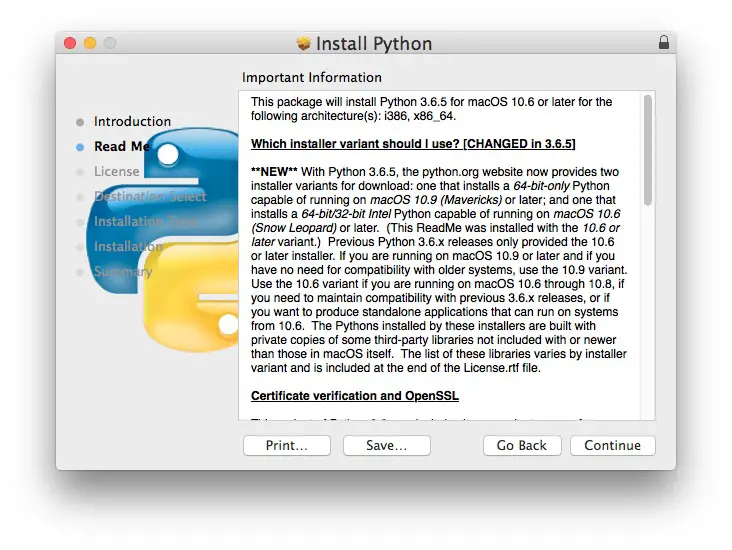
L'installation de Python 3.8.x nécessite environ 100 Mo d'espace disque. L'installation est rapide, et vous aurez Python 3.x aux côtés de Python 2.x sur le Mac.
Une fois que Python 3 est installé, vous trouverez un dossier Python3 dans le répertoire /Applications de votre Mac. Vous trouverez également un EDI simple appelé IDLE dans le répertoire /Applications/MacPython3/, qui vous donne en gros le même EDI Python que vous rencontreriez si vous lanciez "python3" à l'invite de commande dans le Terminal.
Vous pouvez également installer Python 3.x sur un Mac via Homebrew, qui est ma méthode préférée en tant qu'utilisateur de Homebrew.
Comment installer Python 3.8 avec homebrew
L'installation d'une version mise à jour de Python 3.8 (au moment de la rédaction) est super facile avec HomeBrew. Bien sûr, vous aurez besoin de Homebrew installé sur le Mac avant de pouvoir utiliser la méthode Homebrew, mais si vous souhaitez vous amuser avec Python, alors Homebrew vous plaira probablement de toute façon.
Nous allons supposer que vous avez déjà le Homebrew, si ce n'est pas le cas, vous pouvez lire ici comment installer le Homebrew sur Mac OS.
Pour installer la dernière version de Python 3 en utilisant Homebrew, il suffit d'émettre la chaîne de commande suivante :
brew install python3
Une fois que la mise à jour de Python 3 a été installée sur le Mac, vous pouvez l'exécuter avec :
python3
Que vous installiez la mise à jour de Python 3 avec l'installateur de paquets ou le Homebrew, la version par défaut de Python 2.7 qui est préinstallée avec Mac OS et Mac OS X sera toujours installée, complètement intacte, et pourra être exécutée avec la simple commande "python" comme toujours.
Comment vérifier quelle version de Python est actuellement installée dans Mac OS
Depuis l'application Terminal, il suffit de taper la commande suivante pour savoir quelle version de Python est actuellement installée :
python --version
Dans MacOS, vous trouverez typiquement Python 2.7.x avec quelques variations, soit 2.7.4 ou 2.7.10 ou similaire.
Après avoir installé Python avec Homebrew ou avec l'installateur de paquets, vous pouvez vérifier la nouvelle version mise à jour de Python avec :
python3 --version
Et comme mentionné précédemment, les deux installations de Python coexisteront sans conflit.
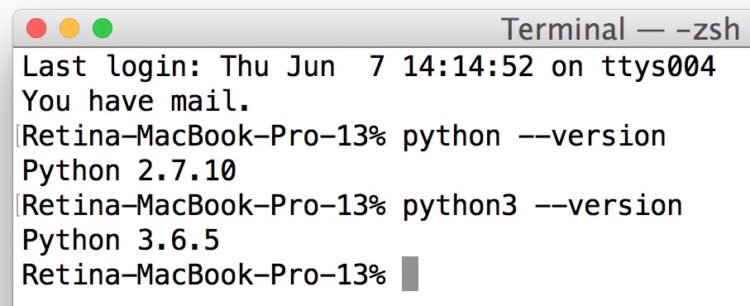
Vous pouvez également savoir où chaque version de python est installée grâce à la commande "which" ou "whereis" :
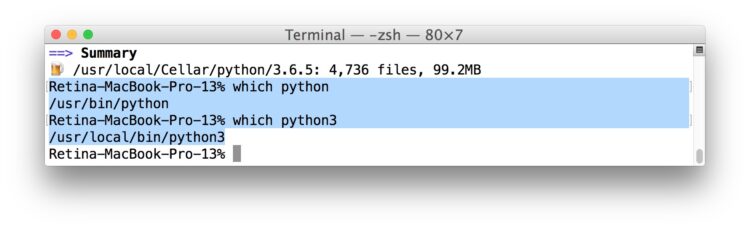
Notez que certains aspects de Python sont différents dans chaque version, et même des fonctionnalités comme l'astuce du serveur web instantané Python simple est différente de la version 2 à la version 3. Si vous prévoyez d'utiliser quelque chose à long terme, ou d'apprendre en général, il vaut mieux écrire en Python 3.x plutôt que dans les anciennes versions de Python 2.x.
Maintenant que vous avez installé Python 3, vous êtes prêt à vous lancer !
Apprendre Python, et ressources Python
Si vous êtes débutant en Python et en programmation en général, il existe toute une série de ressources intéressantes pour vous aider à démarrer.
Si vous êtes du genre à aimer apprendre à partir d'un livre, voici quelques choix populaires (il s'agit de liens affiliés à Amazon) :
- Apprentissage du python - O'Reilly
- Python Crash Course : Une introduction pratique à la programmation basée sur des projets
- Automatiser le truc ennuyeux avec du python : Programmation pratique pour débutants
Vous pouvez également consulter les cours en ligne gratuits, y compris ceux du MIT :
Vous pouvez également explorer le vaste Wiki Python page des ressources ici .
TLDR : Ne mettez pas à jour Python 2.x en Python 3.x, installez simplement Python 3.x sur le Mac
TLDR : Ne mettez pas à jour le Python 2.x préinstallé en Python 3.x, cela risquerait de casser quelque chose. Au lieu de cela, installez et exécutez simplement le Python 3 mis à jour séparément.